win10时间线无法删除内容怎么解决 win10时间线无法删除内容怎么修复
win10时间线无法删除内容怎么解决,在使用Windows 10的过程中,有时我们可能会遇到时间线无法删除内容的问题,这种情况下该如何解决呢?时间线是Windows 10操作系统中的一个功能,它可以记录我们在不同设备上的活动,并帮助我们快速找回之前进行的工作,有时候我们可能会发现无法删除时间线中的某些内容,这给我们的使用带来了一些不便。如何修复这个问题呢?下面我将为大家介绍一些解决方法,希望能够帮助到大家。
解决方法:
1、在你的电脑以下路径: "C:User你的用户名AppDataLocalConnectedDevicesPlatform" 找到一个字母和数字组合的文件夹,不同电脑这个文件夹名字不一样的,然后打开,会看到ActivitiesCache.db等,如下图3个文件。删除掉这三个文件,重启电脑就重置了时间轴,但是这个时候这三个文件你是删除不掉的,因为这三个文件还有个后台服务在占用,所以还需要下面的步骤。
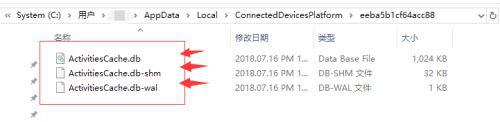
2、按ctrl+shift+esc 组合键打开任务管理器,转到“服务”选项卡,找到CPDUserSvc_xxxxxx服务(xxxxxx是6位数字和字母组合,不同机子不一样),右键,停止服务,然后再删除那3个文件,就可以删除了,重启机子就好了。
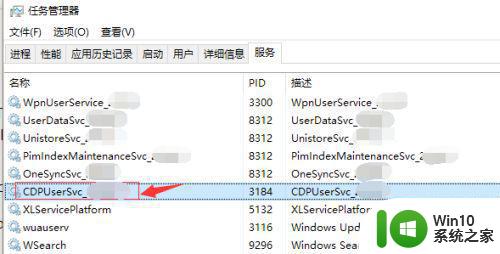
3、PS: 一般情况AppData文件夹是隐藏起来的,你需要在上面的菜单栏点“查看”,然后勾选“隐藏的项目”,这个时候就可以看到颜色比较淡的 AppData文件夹了。
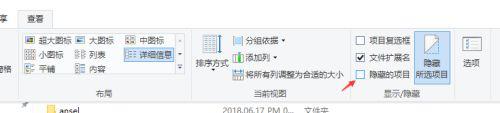
以上就是Win10时间线无法删除内容的所有解决方法,如果您遇到这种情况,可以尝试按照本文所述的方法解决,希望这篇文章能够对您有所帮助。
win10时间线无法删除内容怎么解决 win10时间线无法删除内容怎么修复相关教程
- win10时间线怎么关闭清除 win10时间线自动记录怎么删除
- 无法编辑dsound:写该值的新内容时出错 Win10注册表无法编辑写该值新内容时出错怎么解决
- win10解除加密内容以便保护数据无法勾选怎么设置 如何在win10中设置解除加密内容以便保护数据无法勾选
- win10无法删除卷的解决方法 win10无法删除卷怎么修复
- win10时间轴已删除的文件浏览记录怎么清 Win10时间轴如何清除已删除的文件浏览记录
- win10删除无线网络的最佳方法 如何在Win10上删除无线网络
- 删除全部历史记录内容删垃圾 删除Win10的历史操作记录步骤
- win10系统日历中提醒时间删除方法 win10系统日历中删除提醒时间的步骤
- 怎么删除粘贴板的内容 清除Win10剪贴板中的剪切信息
- win10pin码无法删除的修复方法 win10删除不了pin码怎么解决
- win10系统时间无法进行同步怎么办 win10无法同步时间如何解决
- win10时间线怎么用 如何在win10上快速启动时间线功能
- win10玩只狼:影逝二度游戏卡顿什么原因 win10玩只狼:影逝二度游戏卡顿的处理方法 win10只狼影逝二度游戏卡顿解决方法
- 《极品飞车13:变速》win10无法启动解决方法 极品飞车13变速win10闪退解决方法
- win10桌面图标设置没有权限访问如何处理 Win10桌面图标权限访问被拒绝怎么办
- win10打不开应用商店一直转圈修复方法 win10应用商店打不开怎么办
win10系统教程推荐
- 1 win10桌面图标设置没有权限访问如何处理 Win10桌面图标权限访问被拒绝怎么办
- 2 win10关闭个人信息收集的最佳方法 如何在win10中关闭个人信息收集
- 3 英雄联盟win10无法初始化图像设备怎么办 英雄联盟win10启动黑屏怎么解决
- 4 win10需要来自system权限才能删除解决方法 Win10删除文件需要管理员权限解决方法
- 5 win10电脑查看激活密码的快捷方法 win10电脑激活密码查看方法
- 6 win10平板模式怎么切换电脑模式快捷键 win10平板模式如何切换至电脑模式
- 7 win10 usb无法识别鼠标无法操作如何修复 Win10 USB接口无法识别鼠标怎么办
- 8 笔记本电脑win10更新后开机黑屏很久才有画面如何修复 win10更新后笔记本电脑开机黑屏怎么办
- 9 电脑w10设备管理器里没有蓝牙怎么办 电脑w10蓝牙设备管理器找不到
- 10 win10系统此电脑中的文件夹怎么删除 win10系统如何删除文件夹
win10系统推荐
- 1 索尼笔记本ghost win10 32位优化安装版v2023.04
- 2 系统之家ghost win10 32位中文旗舰版下载v2023.04
- 3 雨林木风ghost win10 64位简化游戏版v2023.04
- 4 电脑公司ghost win10 64位安全免激活版v2023.04
- 5 系统之家ghost win10 32位经典装机版下载v2023.04
- 6 宏碁笔记本ghost win10 64位官方免激活版v2023.04
- 7 雨林木风ghost win10 64位镜像快速版v2023.04
- 8 深度技术ghost win10 64位旗舰免激活版v2023.03
- 9 系统之家ghost win10 64位稳定正式版v2023.03
- 10 深度技术ghost win10 64位专业破解版v2023.03